Win11更新后键盘灯不亮怎么回事 windows11更新后键盘灯不亮没反应如何修复
更新时间:2022-03-14 10:24:40作者:huige
随着win11的发布,许多满足配置要求的小伙伴们都开始升级体验上了,不过有小伙伴win11正式版系统更新之后,却发现键盘灯不亮了,之前明明是可以,其实这是bug,不会影响键盘的使用,如果要键盘灯亮可以卸载更新,本文给大家说说windows11更新后键盘灯不亮没反应的详细修复步骤。

具体解决方法如下:1、win11键盘灯不亮是最近更新中出现的一个最新bug。
2、该bug会导致win11键盘指示灯失灵,但是不会影响到键盘正常使用。所以不解决也没有问题。

3、如果我们觉得不显示指示灯很不习惯,想要解决的话,可以卸载更新。
4、点开任务栏的开始菜单,进入“设置”,如图所示。
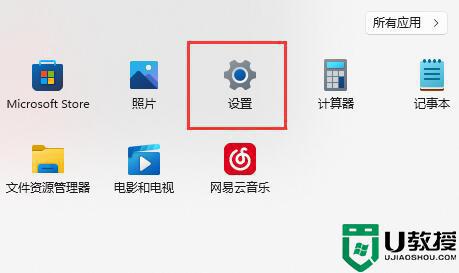
5、然后点击进入左下角的“Windows更新”选项。
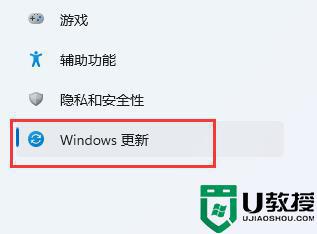
6、进入后,找到并打开其中的“更新历史记录”。
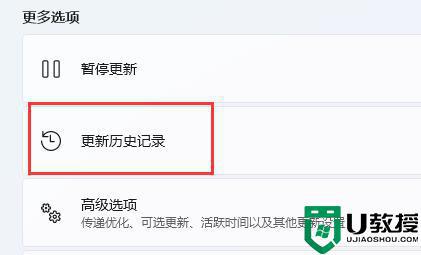
7、再点击进入相关设置下的“卸载更新”。
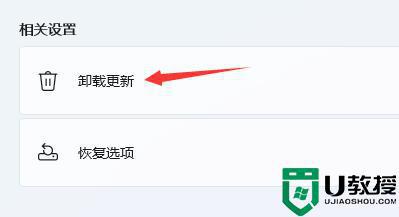
8、最后把其中最近的依次更新给卸载就可以了。
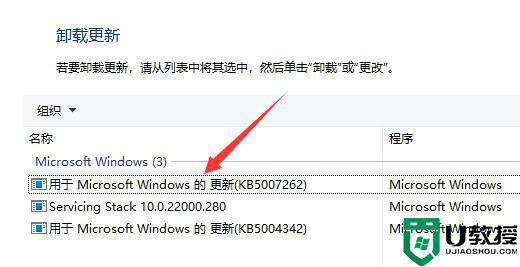
上述便是Win11更新后键盘灯不亮的详细解决方法,碰到相同情况的小伙伴们可以学习上面的方法来进行解决,相信可以帮助到大家。
Win11更新后键盘灯不亮怎么回事 windows11更新后键盘灯不亮没反应如何修复相关教程
- win11更新后桌面没了怎么回事 win11更新后桌面不见了如何处理
- win11更新后任务栏卡死怎么办 win11更新后任务栏没反应无响应如何解决
- 更新win11打不开小键盘怎么回事 更新win11小键盘不能用如何修复
- win11更新到88不会动了怎么回事 windows11更新卡在88%如何修复
- win11键盘灯不亮怎么办
- 电脑更新win11后白屏怎么回事 win11更新完白屏如何修复
- win11更新后卡顿怎么回事 电脑更新完win11特别卡如何修复
- win11更新后设置打不开怎么回事 win11更新完之后设置打不开如何修复
- win11更新后亮度低怎么解决 win11更新完亮度很暗解决方法
- win11更新后鼠标失灵是怎么回事 windows11更新后鼠标失灵如何修复
- Windows 11系统还原点怎么创建
- win11系统提示管理员已阻止你运行此应用怎么解决关闭
- win11internet选项在哪里打开
- win11右下角网络不弹出面板
- win11快捷方式箭头怎么去除
- win11iso文件下好了怎么用
热门推荐
win11系统教程推荐
- 1 windows11 中文怎么设置 win11语言设置中文的方法
- 2 怎么删除win11系统的所有无用文件 Win11删除多余系统文件的方法
- 3 windows11 任务栏设置全透明方法 win11任务栏全透明如何设置
- 4 Win11系统搜索不到蓝牙耳机设备怎么回事 window11搜索不到蓝牙耳机如何解决
- 5 win11如何解决任务管理器打不开 win11任务管理器打不开解决教程
- 6 win11序列号激活码2022年最新永久 免费没过期的win11激活码大全
- 7 win11eng键盘不好用怎么删除 详解删除win11eng键盘的方法
- 8 Win11时间图标不见的两种恢复方法
- 9 win11安装不上Autocad软件怎么回事 win11安装不上Autocad软件的处理方法
- 10 万能的Win11专业版激活码大全 Win11专业版激活密钥神key

